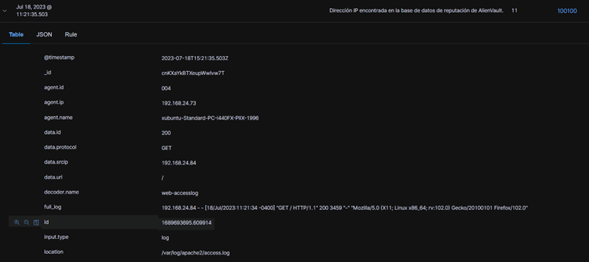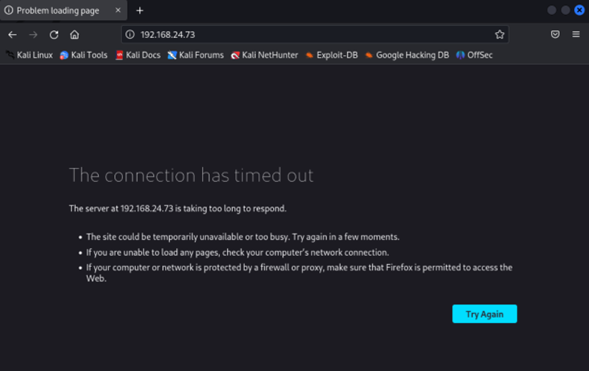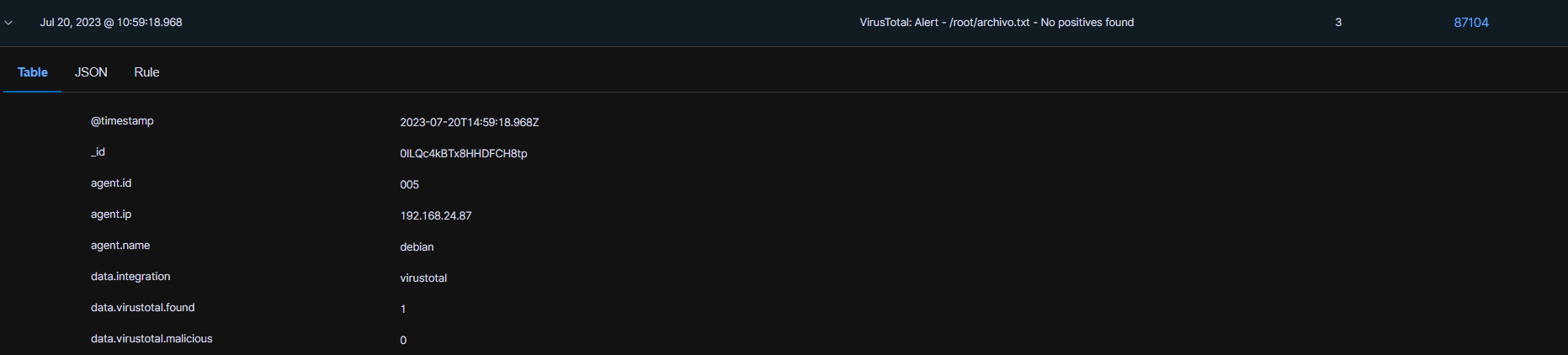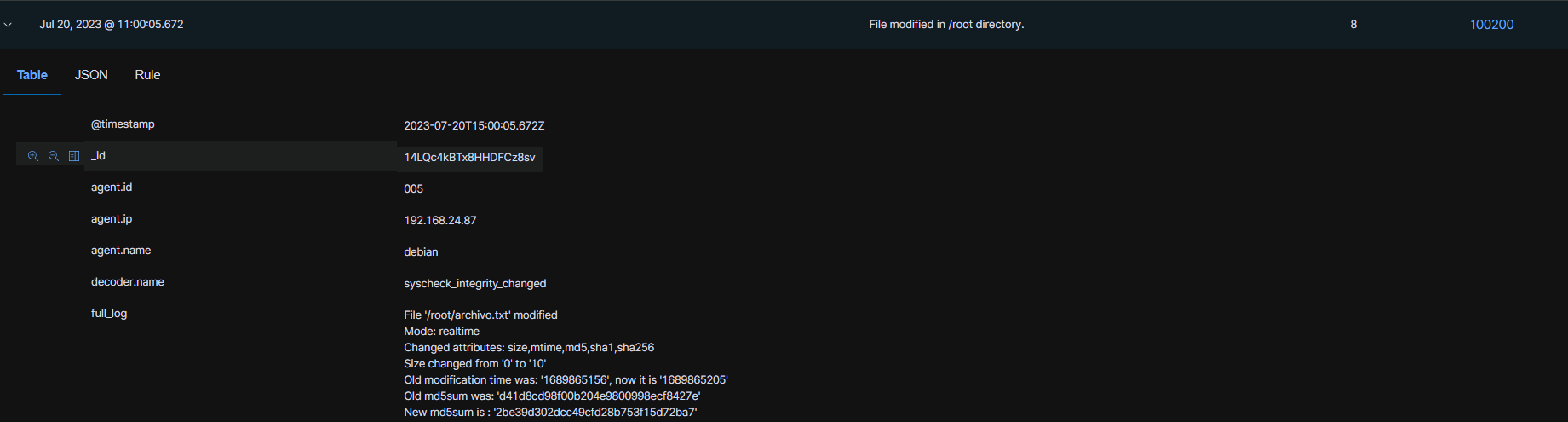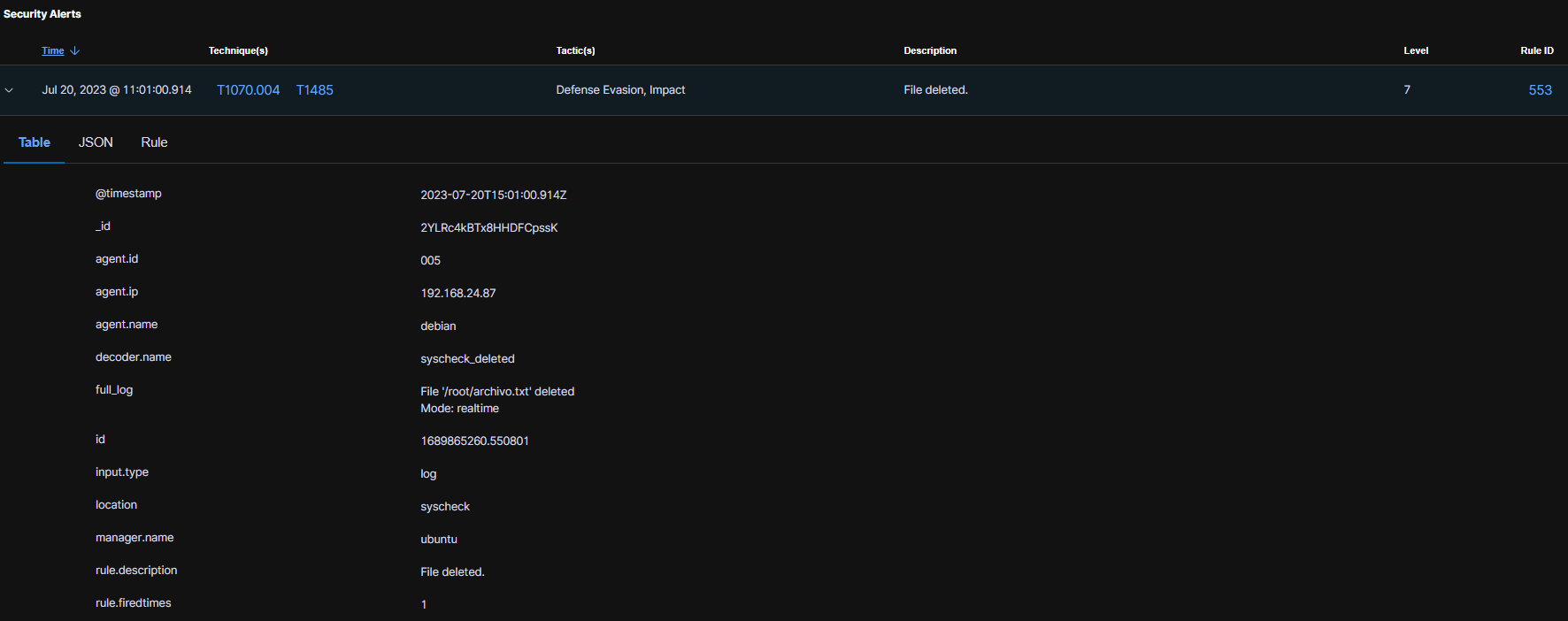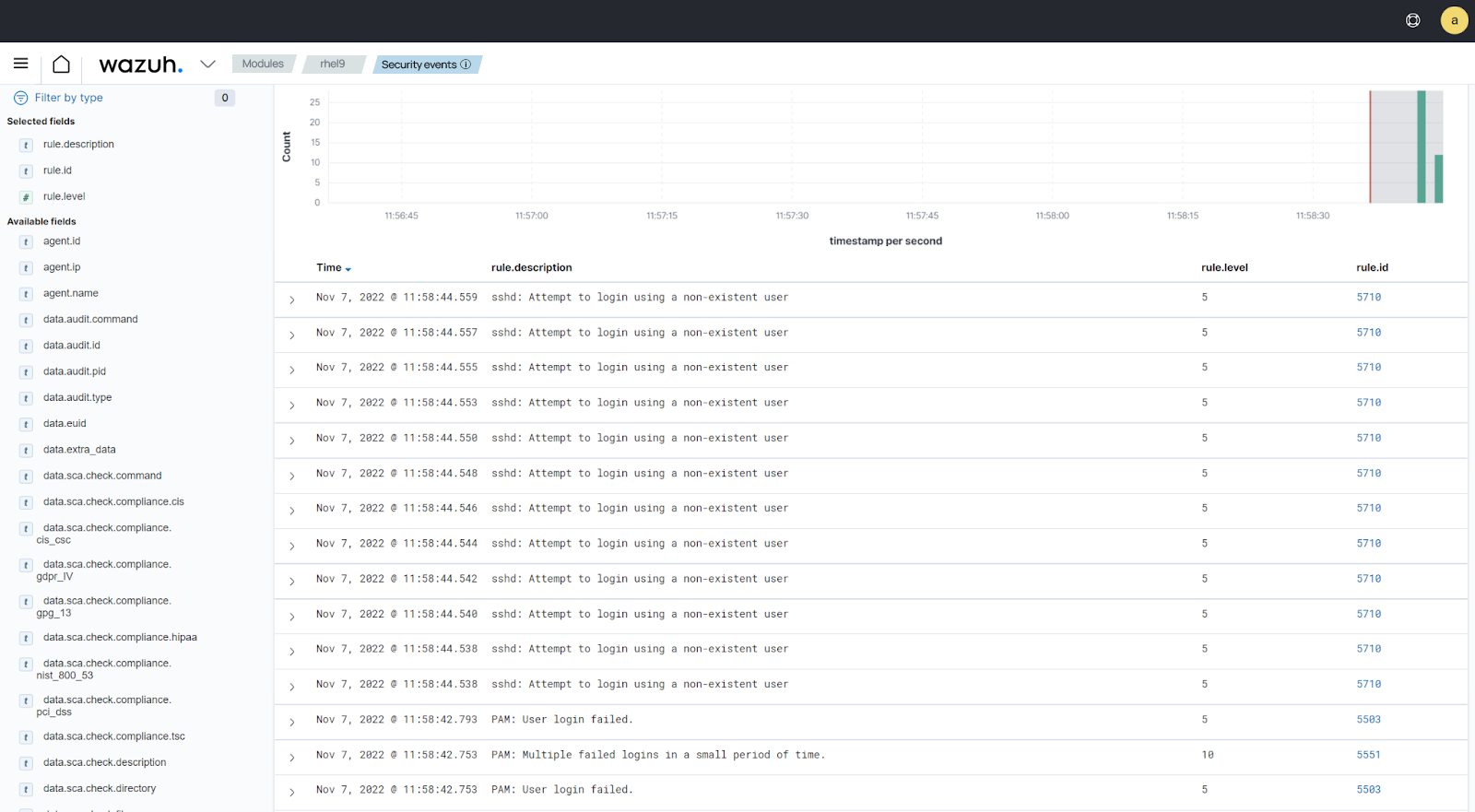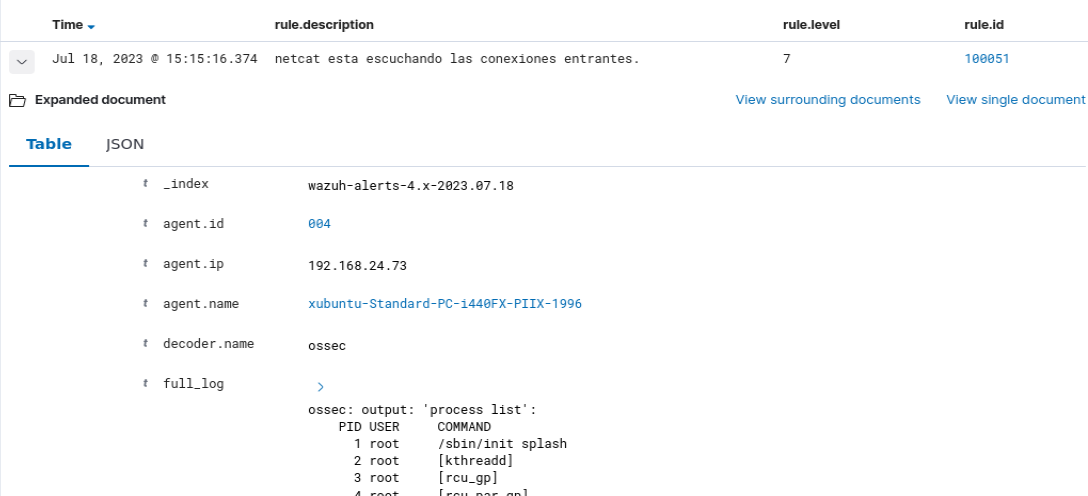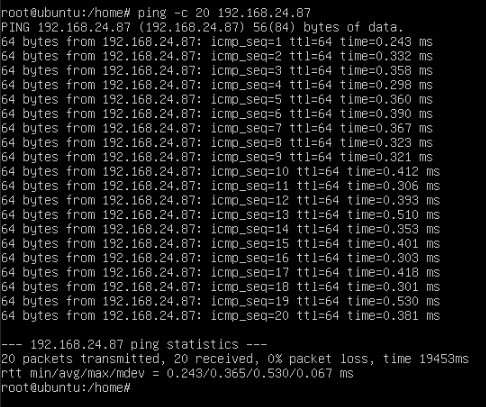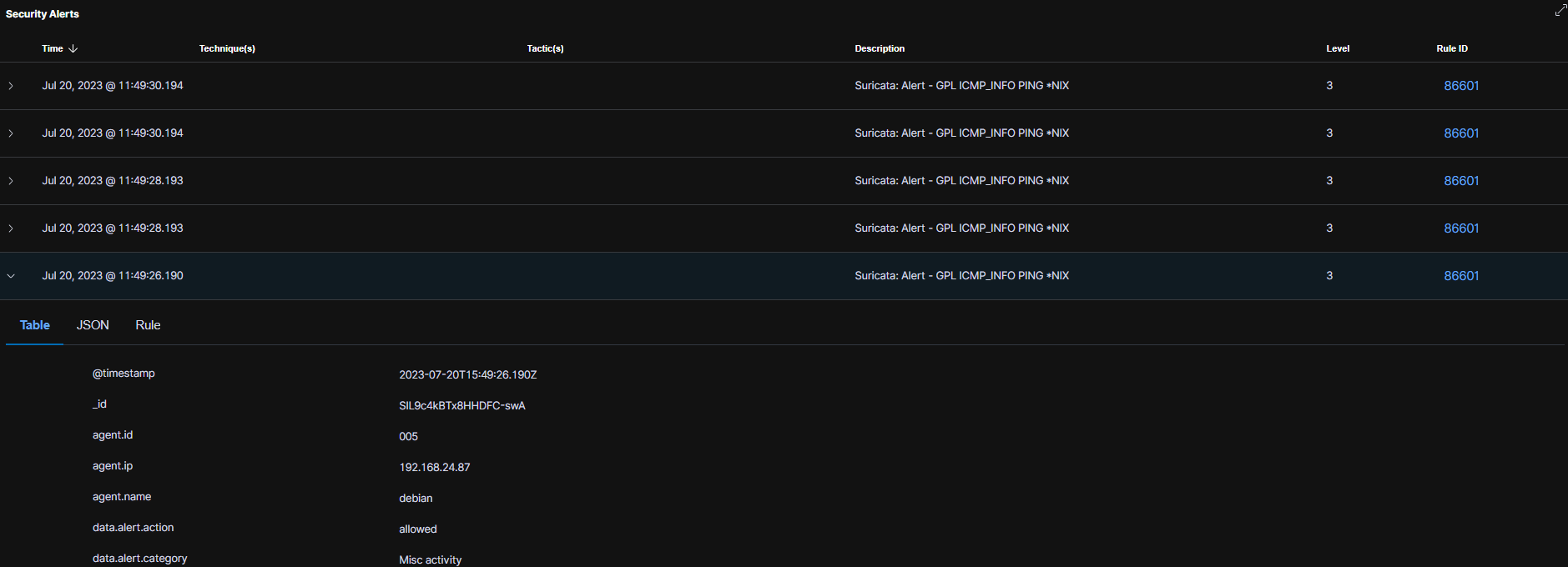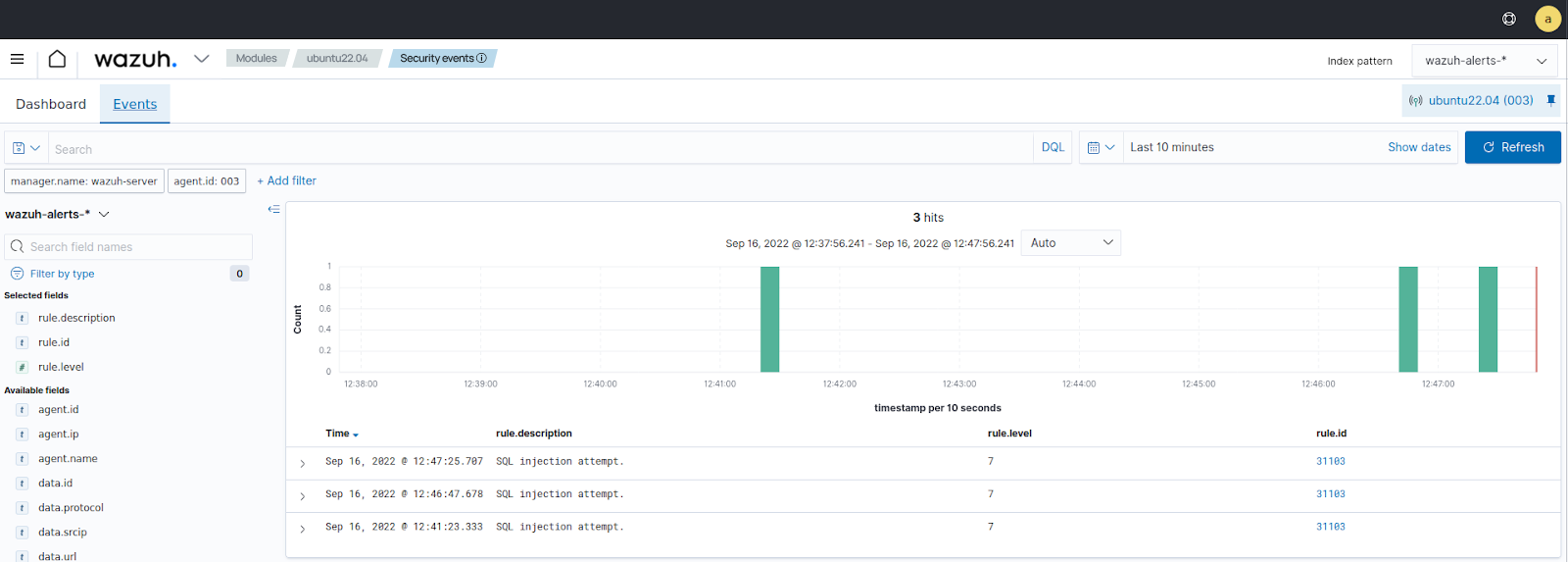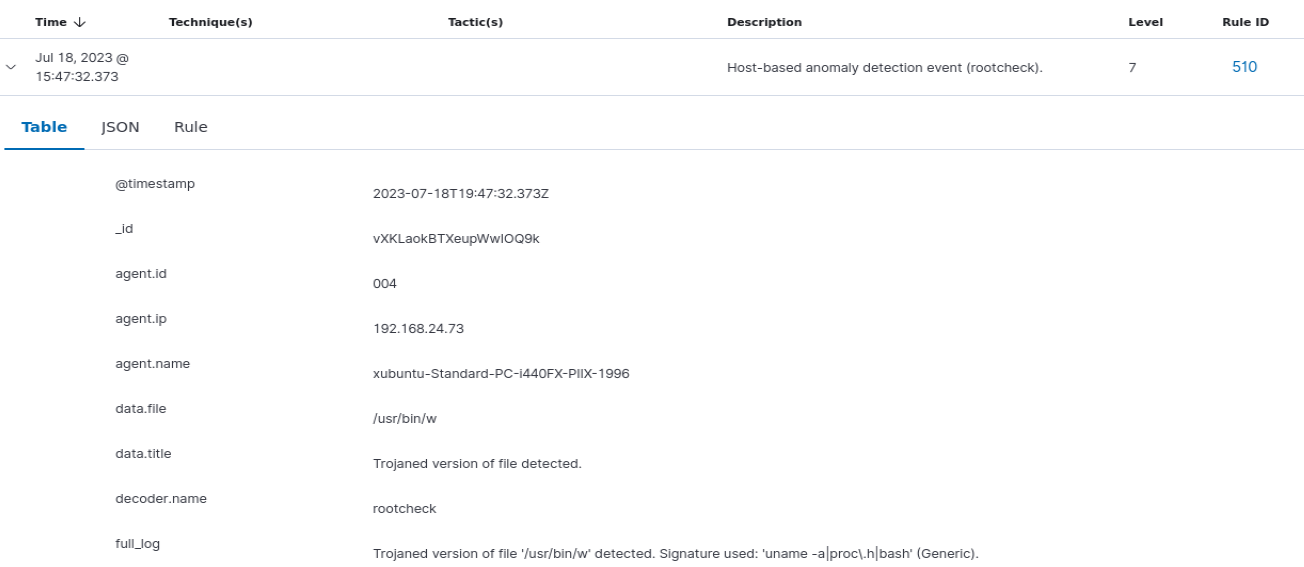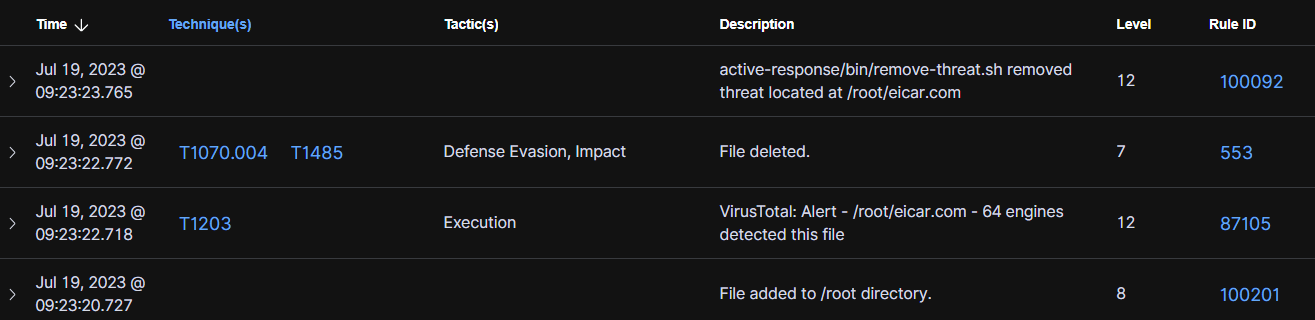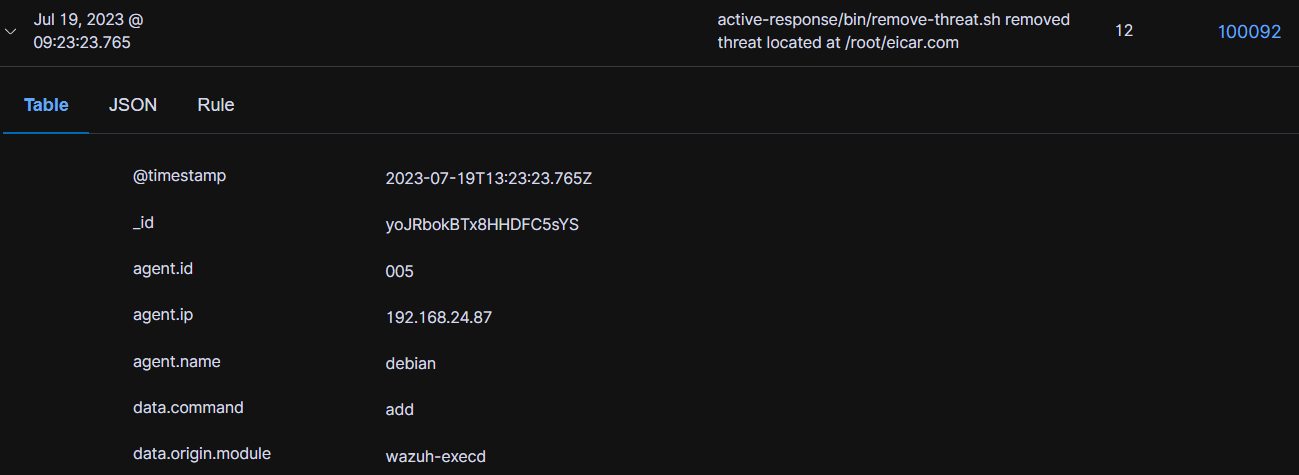PRUEBAS DE CONCEPTO (PDC) WAZUH MANAGER
PDC 1: BLOQUEO DE DIRECCIÓN IP MALICIOSA CONOCIDA.
Se configurará servidor web Apache en Ubuntu y se intenta acceder a ellos desde un terminal Debian que simulara a un atacante con una IP con baja reputación en listas de IP maliciosas.
| TERMINAL |
DESCRIPCIÓN |
| Debian | Terminal del atacante que se conecta al servidor web de la víctima en el que usa la capacidad de la lista CDB de Wazuh para marcar su dirección IP como maliciosa. |
| Ubuntu | Terminal de la víctima que ejecuta un servidor web Apache 2.4.54. Se utiliza el módulo de respuesta activa de Wazuh para bloquear automáticamente las conexiones desde el terminal del atacante. |
Configuración.
En Wazuh Manager.
Se debe agregar la dirección IP del extremo de Debian a una lista negra de usuarios peligrosos para la red y luego configurar las reglas y la respuesta activa.
En la guía de procedimientos de prueba de Wazuh manager se encuentran pasos de instalación del comando:
sudo apt update && sudo apt install -y wget
Descargue la base de datos de reputación de IP de Alienvault:
sudo wget https://raw.githubusercontent.com/firehol/blocklist-ipsets/master/alienvault_reputation.ipset -O /var/ossec/etc/lists/alienvault_reputation.ipset
Agregamos la dirección IP del extremo del atacante (Debian) a la base de datos de reputación de IP. La dirección IP de Debian en el ejemplo es (192.168.24.73).
sudo echo 192.168.24.73 >> /var/ossec/etc/lists/alienvault_reputation.ipset
Descargamos el siguiente script para convertir del formato “.ipset” (formato utilizado para crear conjuntos de direcciones IP que se pueden usar como tablas para comparación) al formato “.cdb” (formato de lista que utiliza wazuh enlistar las direcciones maliciosas para su posterior bloqueo).
sudo wget https://wazuh.com/resources/iplist-to-cdblist.py -O /tmp/iplist-to-cdblist.py
Convertimos el archivo “alienvault_reputation.ipset” a un formato “.cdb” usando el script descargado previamente:
sudo /var/ossec/framework/python/bin/python3 /tmp/iplist-to-cdblist.py /var/ossec/etc/lists/alienvault_reputation.ipset /var/ossec/etc/lists/blacklist-alienvault
Eliminamos “alienvault_reputation.ipset” y el script “iplist-to-cdblist.py”, para que no sean usados erronea o de forma maliciosa.
sudo rm -rf /var/ossec/etc/lists/alienvault_reputation.ipsetsudo rm -rf /tmp/iplist-to-cdblist.py
Asignamos los permisos y la propiedad correctos al archivo generado:
sudo chown wazuh:wazuh /var/ossec/etc/lists/blacklist-alienvault
La siguiente regla personalizada se utiliza para para activar una secuencia de comandos de respuesta activa de Wazuh cuando se detecte un evento en el cual se haya reconocido una dirección IP maliciosa realizando intercambio de información con puntos finales monitoreados por Wazuh manager, para esto ingresamos al archivo de reglas personalizadas de Wazuh.
sudo nano /var/ossec/etc/rules/local_rules.xml
En el archivo de conjunto de reglas personalizado del servidor Wazuh:
<group name="attack,">
<rule id="100100" level="11">
<if_group>web|attack|attacks</if_group>
<list field="srcip" lookup="address_match_key">etc/lists/blacklist-alienvault</list>
<description>IP address found in AlienVault reputation database.</description>
</rule>
</group>
Editamos el archivo de configuración del servidor Wazuh.sudo nano /var/ossec/etc/ossec.conf
Para que se pueda comparar con la lista de direcciones de alienvault agregamos la lista creada “etc/lists/blacklist-alienvault” a la sección “<ruleset>”.<ossec_config>
<ruleset>
<!-- Default ruleset -->
<decoder_dir>ruleset/decoders</decoder_dir>
<rule_dir>ruleset/rules</rule_dir>
<rule_exclude>0215-policy_rules.xml</rule_exclude>
<list>etc/lists/audit-keys</list>
<list>etc/lists/amazon/aws-eventnames</list>
<list>etc/lists/security-eventchannel</list>
<list>etc/lists/blacklist-alienvault</list>
<!-- User-defined ruleset -->
<decoder_dir>etc/decoders</decoder_dir>
<rule_dir>etc/rules</rule_dir>
</ruleset>
</ossec_config>
Agrega una respuesta activa al wazuh manager (con permisos de root):sudo nano /var/ossec/etc/ossec.conf
Se debe quitar el símbolo de comentario al apartado <active-response> y escribir de acuerdo al ID de la regla creada en este caso 100100. <active-response>
<command>firewall-drop</command>
<location>local</location>
<rules_id>100100</rules_id>
</active-response>
En la víctima terminal Ubuntu.
Se instala un servidor web con Apache para las pruebas, este tendrá un agente que constantemente está realizando el monitoreo de los registros de acceso del servidor Apache.
Configuramos el agente de Wazuh:
sudo nano /var/ossec/etc/ossec.conf<localfile>
<log_format>syslog</log_format>
<location>/var/log/apache2/access.log</location>
</localfile>
Emulación del ataque.
Para la emulación de ataque se debe acceder al servidor web desde el extremo Kali utilizando la dirección IP correspondiente:
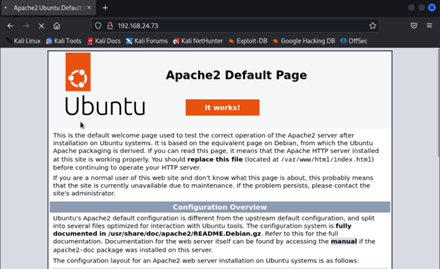 Wazuh manager identificara la dirección IP de conexión para ser analizada y al coincidir con la dirección IP de la base de datos de reputación enviara la alerta para activar la respuesta inmediata bloqueando la dirección IP con el número de ID de alerta 100100 que es el creado manualmente para el servidor.
Wazuh manager identificara la dirección IP de conexión para ser analizada y al coincidir con la dirección IP de la base de datos de reputación enviara la alerta para activar la respuesta inmediata bloqueando la dirección IP con el número de ID de alerta 100100 que es el creado manualmente para el servidor.
Resultados.
Posteriormente Wazuh manager bloquea el intento de acceso y el servidor se hace inaccesible por parte del atacante.
PDC 2: MONITOREO DE INTEGRIDAD DE ARCHIVOS.
Wazuh tiene un módulo FIM (File Integrity Monitoring) el cual es un proceso de seguridad que se utiliza para monitorear la integridad de los archivos del sistema se revisan los cambios en el sistema de archivos para detectar la creación, modificación y eliminación de archivos.
Configuración.
Para esta prueba utilizaremos Debian, el módulo FIM de Wazuh supervisa un directorio (/root) para detectar la creación, los cambios y la eliminación de archivos.
Se debe editar el archivo de configuración agregando dentro del bloque <syscheck> directorios para ser monitoreados (se puede configurar cualquier ruta en específico).sudo nano /var/ossec/etc/ossec.conf<directories check_all="yes" report_changes="yes" realtime="yes">/root</directories>
Reiniciamos para aplicar los cambios.sudo systemctl restart wazuh-agent
Emulación del ataque.
En el ámbito de la seguridad informática existen directorios que no deben ser modificados ya que contienen configuraciones para el funcionamiento correcto de los programas ó en su defecto la copia de archivos maliciosos que contienen malware, por lo cual la prueba consiste en crear un archivo de texto en el directorio monitoreado.
cd /root/touch archivo.txt
Agregue contenido al archivo de texto y guárdelo.echo "contenido de archivo" >> archivo.txt
Elimine el archivo de texto del directorio supervisado.rm archivo.txt
Resultados.
Con la creación del archivo se genera una alerta de nivel 3 ya que el archivo esta vacío.
La modificación del archivo genera una alerta de nivel 8 al ser un directorio importante para ser monitorizado.
Por ultimo se genera la alerta de eliminación del archivo de nivel 7.
PDC 3: ATAQUE DE FUERZA BRUTA.
| TERMINAL |
DESCRIPCIÓN |
| Debian |
Terminal del atacante que realiza ataques de fuerza bruta. Con SSH instalado. |
| Ubuntu |
Terminal víctima de ataques de fuerza bruta SSH. Es necesario tener un servidor SSH instalado y habilitado en este punto final. |
Configuración:
Realice los siguientes pasos para configurar el terminal de Debian. Esto permite realizar intentos de falla de autenticación en la víctima Ubuntu.
En Debian instalar Hydra para utilizar un ataque de fuerza bruta mediante el protocolo ssh.sudo apt updatesudo apt install -y hydra
Emulación del ataque
Crearemos un archivo de texto con 10 o más contraseñas aleatorias, esto simulara un diccionario de contraseñas de los cuales existen en la red que puede contener millones de contraseñas frecuentes para romper la seguridad mediante fuerza bruta.
sudo nano PASSWD_LIST.txt123456PasswordPasswd123RootAdminAdmin123Root123ServerLinux
Guardamos este archivo como nuestro diccionario limitado de contraseñas y configuramos el terminal victima con una de estas contraseñas inseguras.
Por último ejecutamos "Hydra" desde el terminal atacante para realizar ataques de fuerza bruta contra el extremo de la víctima.
La sintaxis del comando es la siguiente tomando en cuenta xubuntu como nombre de usuario, PASSWD_LIST.txt como el diccionario de contraseñas, 192.168.24.72 la direccion IP de la víctima y por ultimo el protocolo de acceso que será ssh.
sudo hydra -l xubuntu -P PASSWD_LIST.txt 192.168.24.72 ssh
Resultados.
Visualización de las alertas en Wazuh manager:
Se pueden visualizar los datos de alerta en el panel de control de Wazuh, se debe acceder al módulo Eventos de seguridad para consultar las alertas.
PDC 4: DETECCIÓN DE PROCESOS NO AUTORIZADOS.
En este caso de uso, utiliza la capacidad de monitoreo de comandos de Wazuh para detectar cuándo se está ejecutando Netcat en un punto final (Netcat es una utilidad de red informática que se utiliza para escanear y escuchar puertos).
En el terminal víctima modificamos el modulo de monitoreo desde el agente de Wazuh, de esta forma podremos detectar un proceso de Netcat en ejecución.
Configuración.
Agregamos la siguiente configuración al archivo de configuración del agente de Wazuh. Nos permite obtener periódicamente una lista de procesos en ejecución:
sudo nano /var/ossec/etc/ossec.conf<ossec_config> <localfile> <log_format>full_command</log_format> <alias>process list</alias> <command>ps -e -o pid,uname,command</command> <frequency>30</frequency> </localfile></ossec_config>
Reiniciar el wazuh-agent para aplicar los cambios.sudo systemctl restart wazuh-agent
Posteriormente instalamos Netcat para realizar las pruebas.sudo apt install ncat nmap -y
Servidor de Wazuh.
Se configuran los siguientes pasos para crear una regla que se active cada vez que se inicie el programa Netcat.
Agregando las siguientes reglas al archivo local de reglas en el servidor:
sudo nano /var/ossec/etc/rules/local_rules.xml
<group name="ossec,"> <rule id="100050" level="0"> <if_sid>530</if_sid> <match>^ossec: output: 'process list'</match> <description>Lista de procesos en ejecución </description> <group>process_monitor,</group> </rule> <rule id="100051" level="7" ignore="900"> <if_sid>100050</if_sid> <match>nc -l</match> <description>netcat esta escuchando las conexiones entrantes.</description> <group>process_monitor,</group> </rule></group>
Reiniciamos el servidor para aplicar cambios.sudo systemctl restart wazuh-manager
Emulación de ataque.
Ejecutamos en el terminal Xubuntu el siguiente comando durante aproximadamente 30 segundos.
nc -l 8000
Este comando utiliza para crear un servidor en el puerto 8000, -l indica que el comando debe escuchar en lugar de conectarse a un puerto. El servidor creado escuchará en el puerto 8000 y esperará conexiones entrantes. Si se recibe una conexión, el comando nc enviará los datos recibidos a la salida estándar.
Resultados.
El servidor de wazuh manager nos mostrara el siguiente evento:
PDC 4:5:INTEGRACIÓN DE IDS DE RED.
La integración de Suricata con Wazuh mejora la detección y respuesta a las amenazas en los sistemas monitoreados.
Para esta prueba utilizaremos Debian donde se instalara Suricata, con esta integración se analiza el trafico de red generado en este terminal.
Configuración
Realizamos la instalación de Suricata en Debian.
sudo add-apt-repository ppa:oisf/suricata-stable
sudo apt-get update
sudo apt-get install suricata -y
Seguidamente descargamos y extraemos el conjunto de reglas de Emerging Threats Suricata el cual es un conjunto de reglas de detección de intrusiones que se utiliza para monitorear el tráfico de red en busca de cualquier actividad maliciosa, violaciones de políticas y amenazas que hará mas completo el monitoreo de este terminal.
cd /tmp/ && curl -LO https://rules.emergingthreats.net/open/suricata-6.0.8/emerging.rules.tar.gz
sudo tar -xvzf emerging.rules.tar.gz && sudo mv rules/*.rules /etc/suricata/rules/
sudo chmod 640 /etc/suricata/rules/*.rules
Una vez extraídos se debe modificar la configuración en el archivo “.yaml”
sudo nano /etc/suricata/suricata.yaml
HOME_NET: "192.168.24.87"EXTERNAL_NET: "any"default-rule-path: /etc/suricata/rulesrule-files:- "*.rules"# Global stats configurationstats: enabled: no# Linux high speed capture supportaf-packet:- interface: enp0s18
El nombre de la interface se obtiene con el comando:ip address show
Reiniciar el servicio de Suricata.
sudo systemctl restart suricata
Para que el agente de wazuh pueda leer el archivo de registros de Suricata se debe configurar el ossec.conf.
sudo nano /var/ossec/etc/ossec.conf
<ossec_config>
<localfile>
<log_format>json</log_format>
<location>/var/log/suricata/eve.json</location>
</localfile>
</ossec_config>
Para aplicar cambios se reinicia el agente de wazuh.
sudo systemctl restart wazuh-agent
Emulación del ataque.
Wazuh analiza automáticamente los datos de los logs que se encuentran en /var/log/suricata/eve.json y genera alertas relacionadas en el dashboard.
Hacemos una prueba de ping a la dirección IP del terminal Debian desde el servidor de Wazuh:
ping -c 20 192.168.24.87
Resultados.
Se genera la alerta de Suricata que se resume en el dashboard de Wazuh-Manager como ICMP proveniente de la dirección IP del atacante.
PDC 6: DETECCIÓN DE INYECCIÓN SQL.
| TERMINAL |
DESCRIPCIÓN |
| Debian |
Terminal atacante con payload de inyección SQL |
| Ubuntu |
Terminal víctima con servidor web Apache |
Configuración.
En la víctima se debe realizar los siguientes pasos para instalar Apache y configurar el agente de Wazuh para monitorear los registros de Apache.
sudo apt updatesudo apt install apache2
Si el Firewall está habilitado, se debe modificar para permitir el acceso externo a los puertos web. Omita este paso si el Firewall está deshabilitado.
sudo ufw app listsudo ufw allow 'Apache'sudo ufw status
Verificar el estado del servicio Apache para ver que el servidor web se está ejecutando:
sudo systemctl status apache2
Utilizar en consola curl o en su defecto abrir http://<UBUNTU_IP> -> http://192.168.24.73 en un navegador para ver la página de inicio de Apache y verificar la ejecución:
curl http://<UBUNTU_IP>
En la parte del agente Wazuh agregue las siguientes líneas del archivo de configuración.
nano /var/ossec/etc/ossec.conf
El siguiente comando permite al agente de Wazuh monitorear los registros de acceso de su servidor Apache y enviar registros continuamente a Wazuh manager:
<ossec_config> <localfile> <log_format>apache</log_format> <location>/var/log/apache2/access.log</location> </localfile></ossec_config>
Reinicie Wazuh agent para aplicar los cambios de configuración:
sudo systemctl restart wazuh-agent
Emulación del ataque.
Utilice el siguiente comando con la dirección IP adecuada del servidor y ejecute el siguiente comando desde el extremo del atacante:
curl -XGET "http://192.168.24.73/users/?id=SELECT+*+FROM+users";
El payload contiene una consulta SQL donde el comando quiere realizar la selección de todas las filas y todas las columnas de la tabla llamada "users" que suele ser por defecto los usuarios que se usan para ingresar en un login cuando se configura por defecto.
Resultados.
El resultado generó una alerta de intento de inyección SQL.
PDC 7: DETECCIÓN DE SUSPICIOUS BINARIES.
Detectar binarios sospechosos es una capacidad de seguridad que permite identificar código ejecutable que puede ser malicioso o anómalo en un punto final. En este caso de uso, demostramos cómo el módulo rootcheck de Wazuh puede detectar un sistema binario troyano en un extremo victima.
El exploit se realiza reemplazando el contenido de un binario legítimo con un código malicioso para engañar al punto final para que lo ejecute como el binario legítimo, el módulo rootcheck de Wazuh también busca procesos, puertos y archivos ocultos.
Configuración.
Configuración.
De forma predeterminada, el módulo rootcheck de Wazuh está habilitado en el archivo de configuración del agente de Wazuh.
Verifique el apartado <rootcheck> en el archivo de configuración /var/ossec/etc/ossec.conf del terminal monitoreado y asegurarse que la configuración este dada de la siguiente manera:
<rootcheck> <disabled>no</disabled> <check_files>yes</check_files> <!-- Line for trojans detection --> <check_trojans>yes</check_trojans> <check_dev>yes</check_dev> <check_sys>yes</check_sys> <check_pids>yes</check_pids> <check_ports>yes</check_ports> <check_if>yes</check_if> <!-- Frequency that rootcheck is executed - every 12 hours --> <frequency>43200</frequency> <rootkit_files>/var/ossec/etc/shared/rootkit_files.txt</rootkit_files> <rootkit_trojans>/var/ossec/etc/shared/rootkit_trojans.txt</rootkit_trojans> <skip_nfs>yes</skip_nfs></rootcheck>
Emulación de ataque.
Creamos una copia del sistema binario original con:
sudo cp -p /usr/bin/w /usr/bin/w.copy
Ejecute el comando
sudo chmod +x /usr/bin/w.copy
Este da permisos de ejecución a la copia creada.
Reemplace el sistema binario original /usr/bin/w con el siguiente script de shell
sudo tee /usr/bin/w << EOF!/bin/bashecho "`date` this is evil" > /tmp/trojan_created_fileecho 'test for /usr/bin/w trojaned file' >> /tmp/trojan_created_fileNow running original binary/usr/bin/w.copyEOF
Este cambio en el archivo original es otro método de un ciberatacante y tiene las siguientes posibles consecuencias:
- Manipulación del sistema: El script sobrescribe el archivo legítimo /usr/bin/w, lo que podría interrumpir su funcionalidad prevista.
- Creación de datos: Crea un archivo llamado /tmp/trojan_created_file que contiene mensajes sospechosos.
- Comportamiento desconocido: No se conoce el propósito completo del script ni sus acciones potenciales, lo que lo convierte en un riesgo de seguridad.
El análisis de rootcheck se ejecuta cada 12 horas de forma predeterminada por lo que se debe forzar un escaneo reiniciando el agente de Wazuh.
sudo systemctl restart wazuh-agent
Resultados.
Mientras tanto Wazuh manager nos da como resultado la siguiente respuesta:
Para restablecer nuestro las condiciones originales anteriores a la prueba de seguridad y evitar problemas de funcionamiento debemos realizar la operación inversa.
Abrir la terminal en el punto final donde reemplazó el binario original /usr/bin/w y elimine el script de shell que escribió en el binario original.
sudo rm /usr/bin/w
Se debe restaurar la copia del binario original.
sudo mv /usr/bin/w.copy /usr/bin/w
Por ultimo eliminar el archivo que creó el script de shell.
sudo rm /tmp/trojan_created_file
Verifique que el binario original funcione correctamente con el comando w los resultados serán los siguientes en caso de estar restablecido.
PDC 8: DETECCIÓN Y ELIMINACIÓN DE MALWARE MEDIANTE INTEGRACIÓN CON VIRUS TOTAL.
Wazuh puede utilizar un modulo de monitoreo para supervisar la integridad de los archivos en este caso buscando cambios realizados y la API de Virus-Total. Para la integración de Wazuh con Virus-Total. Todas estas configuraciones se realizan en el servidor primeramente y luego se realizará la configuración del agente.
Configuración.
Agregue las siguientes reglas al archivo local de reglas.
sudo nano /var/ossec/etc/rules/local_rules.xml
<group name="syscheck,pci_dss_11.5,nist_800_53_SI.7,"> <!-- Rules for Linux systems --> <rule id="100200" level="7"> <if_sid>550</if_sid> <field name="file">/root</field> <description>File modified in /root directory.</description> </rule> <rule id="100201" level="7"> <if_sid>554</if_sid> <field name="file">/root</field> <description>File added to /root directory.</description> </rule></group>
Añadir la sección dentro del archivo de configuración Ossec.
sudo nano /var/ossec/etc/ossec.conf
Se realiza la configuración en este archivo para habilitar la integración de Virustotal. Reemplazando con la clave API de VirusTotal (Para obtener api_key se debe crear una cuenta en virustotal y seguir los pasos correspondientes para copiar la API gratuita que ofrece el sitio) permitiendo activar una consulta siempre que alguna de las reglas y se activan, la configuración se realiza dentro de <ossec_config> </ossec_config>.
<integration>
<name>virustotal</name>
<api_key>API_KEY</api_key>
<rule_id>100200,100201</rule_id>
<alert_format>json</alert_format>
</integration>
Agregamos los siguientes bloques al archivo del servidor Wazuh permitiendo una respuesta activa y activa el script cuando VirusTotal marca un archivo como malicioso en el archivo /var/ossec/etc/ossec.confremove-threat.sh
sudo nano /var/ossec/etc/ossec.conf
<ossec_config> <command> <name>remove-threat</name> <executable>remove-threat.sh</executable> <timeout_allowed>no</timeout_allowed> </command> <active-response> <disabled>no</disabled> <command>remove-threat</command> <location>local</location> <rules_id>87105</rules_id> </active-response></ossec_config>
Agregar reglas al servidor de Wazuh /var/ossec/etc/rules/local_rules.xml archivo para alertar sobre los resultados de la respuesta activa: sudo nano /var/ossec/etc/rules/local_rules.xml
<group name="virustotal,"> <rule id="100092" level="12"> <if_sid>657</if_sid> <match>Successfully removed threat</match> <description>$(parameters.program) removed threat located at $(parameters.alert.data.virustotal.source.file)</description> </rule> <rule id="100093" level="12"> <if_sid>657</if_sid> <match>Error removing threat</match> <description>Error removing threat located at $(parameters.alert.data.virustotal.source.file)</description> </rule></group>
Reiniciamos el administrador de Wazuh para aplicar los cambios realizados.
systemctl restart wazuh-manager
Para esta prueba de concepto la maquina vulnerable es Debian linux en la cual realizaremos las siguientes configuraciones:
sudo nano /var/ossec/etc/ossec.conf
Dentro del archivo de configuración <disabled> se establece en no, permitiendo que Wazuh FIM controle los cambios de directorio.
<syscheck>
<disabled>no</disabled>
Agregar una entrada dentro del apartado <syscheck> para configurar un directorio para ser monitoreado casi en tiempo real. En este caso se está monitoreando el directorio /root.
<directories realtime="yes">/root</directories>
Instalar “jq” la cual es una utilidad que procesa la entrada JSON del script de respuesta activo.
sudo apt updatesudo apt -y install jq
Creamos en el directorio /var/ossec/active-response/bin/remove-threat.sh el cual es una secuencia de comandos de respuesta activa para eliminar archivos maliciosos del punto final monitoreado.
#!/bin/bashLOCAL=`dirname $0`;cd $LOCALcd ../PWD=`pwd`read INPUT_JSONFILENAME=$(echo $INPUT_JSON | jq -r .parameters.alert.data.virustotal.source.file)COMMAND=$(echo $INPUT_JSON | jq -r .command)LOG_FILE="${PWD}/../logs/active-responses.log"if [ ${COMMAND} = "add" ]then # Send control message to execd printf '{"version":1,"origin":{"name":"remove-threat","module":"active-response"},"command":"check_keys", "parameters":{"keys":[]}}\n' read RESPONSE COMMAND2=$(echo $RESPONSE | jq -r .command) if [ ${COMMAND2} != "continue" ] then echo "`date '+%Y/%m/%d %H:%M:%S'` $0: $INPUT_JSON Remove threat active response aborted" >> ${LOG_FILE} exit 0; fifi# Removing filerm -f $FILENAMEif [ $? -eq 0 ]; then echo "`date '+%Y/%m/%d %H:%M:%S'` $0: $INPUT_JSON Successfully removed threat" >> ${LOG_FILE}else echo "`date '+%Y/%m/%d %H:%M:%S'` $0: $INPUT_JSON Error removing threat" >> ${LOG_FILE}fiexit 0;
Cambiar la propiedad y permisos del archivo creado /var/ossec/active-response/bin/remove-threat.sh.
sudo chmod 750 /var/ossec/active-response/bin/remove-threat.sh
Cambiamos el propietario del archivo para que wazuh pueda ejecutar el script en caso de alertas activas.
sudo chown root:wazuh /var/ossec/active-response/bin/remove-threat.sh
Para aplicar estos cambios reiniciamos el agente.
sudo systemctl restart wazuh-agent
Emulación del ataque.
Para descargar un archivo de prueba EICAR en Debian Linux desde la consola. Abrir una terminal y acceda al directorio /root donde se guardará el archivo de prueba y ejecute el comando de descarga, en este caso:
sudo cd /rootsudo curl -LO https://secure.eicar.org/eicar.com && ls -lah eicar.com
Esperamos que se complete la descarga y verificamos el archivo eicar.com en el directorio, este archivo no contiene malware real sin embargo se reconoce como un malware de prueba para Virus Total.
Resultados.
Wazuh manager tiene los siguientes eventos de detección. El evento de respuesta activa nos indica que el archivo fue eliminado y puede verificarse en consola:
PDC 9: DETECCIÓN DE VULNERABILIDADES.
Los agentes de Wazuh recopilan una lista de aplicaciones instaladas desde los terminales monitoreados y la envían periódicamente al servidor de Wazuh.
El servidor de Wazuh posee bases de datos SQLite que almacenan la lista enviada por los agentes, el servidor de Wazuh crea una base de datos de vulnerabilidad global a partir de repositorios CVE disponibles públicamente y utiliza esta base de datos para correlacionar esta información con los datos del listado de aplicaciones del agente.
La imagen muestra el flujo de trabajo de la detección de vulnerabilidades en Wazuh. El flujo de trabajo comienza con la recopilación de datos de los agentes de Wazuh. Estos datos pueden incluir registros, configuraciones de sistemas y resultados de escaneos de vulnerabilidades. Wazuh luego analiza estos datos en busca de posibles vulnerabilidades. Una vez que Wazuh ha identificado una vulnerabilidad, genera una alerta. Las alertas pueden ser enviadas a los usuarios por correo electrónico, mensaje de texto o notificación push.
La detección de vulnerabilidades es una parte importante de la gestión de seguridad de la información. Al identificar y remediar las vulnerabilidades, las organizaciones pueden proteger sus sistemas de ataques cibernéticos, los pasos que sigue el diagrama son:
- Recopilación de datos: Wazuh recopila datos de los agentes de Wazuh. Estos datos pueden incluir registros, configuraciones de sistemas y resultados de escaneos de vulnerabilidades.
- Análisis de datos: Wazuh analiza los datos recopilados en busca de posibles vulnerabilidades. Wazuh utiliza una variedad de métodos para analizar los datos, incluyendo reglas, firmas y aprendizaje automático.
- Generación de alertas: Una vez que Wazuh ha identificado una vulnerabilidad, genera una alerta. Las alertas pueden ser enviadas a los usuarios por correo electrónico, mensaje de texto o notificación push.
- Mitigación de vulnerabilidades: Los usuarios pueden utilizar la información proporcionada en las alertas de Wazuh para remediar las vulnerabilidades en sus sistemas.
Configuración.
Nos dirigimos al directorio /var/ossec/etc/ossec.conf para realizar las siguientes modificaciones, dentro del apartado "<ossec_config>"
<vulnerability-detector> <enabled>yes</enabled> <interval>5m</interval> <min_full_scan_interval>6h</min_full_scan_interval> <run_on_start>yes</run_on_start> <!-- Ubuntu OS vulnerabilities --> <provider name="canonical"> <enabled>yes</enabled> <os>trusty</os> <os>xenial</os> <os>bionic</os> <os>focal</os> <os>jammy</os> <update_interval>1h</update_interval> </provider> <!-- Debian OS vulnerabilities --> <provider name="debian"> <enabled>yes</enabled> <os>buster</os> <os>bullseye</os> <update_interval>1h</update_interval> </provider> <!-- RedHat OS vulnerabilities --> <provider name="redhat"> <enabled>yes</enabled> <os>5</os> <os>6</os> <os>7</os> <os>8</os> <os allow="CentOS Linux-8">8</os> <os>9</os> <update_interval>1h</update_interval> </provider> <!-- Windows OS vulnerabilities --> <provider name="msu"> <enabled>yes</enabled> <update_interval>1h</update_interval> </provider> <!-- Aggregate vulnerabilities --> <provider name="nvd"> <enabled>yes</enabled> <update_from_year>2019</update_from_year> <update_interval>1h</update_interval> </provider> </vulnerability-detector>
Para aplicar los cambios reiniciamos wazuh-manager.
sudo systemctl restart wazuh-manager
En caso de revisión de la base de datos de wazuh manager se deben seguir los siguientes pasos. En caso de no tener instalado SQLlite.sudo apt install sqlite3
Seguidamente para abrir la base de datos de vulnerabilidades:
sqlite3 /var/ossec/queue/vulnerabilities/cve.db
Listamos las tablas en la base de datos.sqlite> .tables
Para visualizar las tablas, Ej:
sqlite> select * from <table>;
El servidor de Wazuh crea automáticamente la base de datos de vulnerabilidad global con datos de los siguientes repositorios:
- https://canonical.com : se usa para extraer CVE para distribuciones Ubuntu Linux.
- https://www.redhat.com : se utiliza para extraer CVE para las distribuciones Red Hat y CentOS Linux.
- https://www.debian.org : se usa para extraer CVE para las distribuciones de Debian Linux.
- https://security.archlinux.org : se usa para extraer CVE para las distribuciones de Arch Linux.
- https://nvd.nist.gov : se usa para extraer CVE de la base de datos nacional de vulnerabilidad.
- https://feed.wazuh.com : se utiliza para obtener actualizaciones de seguridad de Microsoft (MSU) y fuentes ALAS.
Los feeds contienen información de parches y CVE para productos de Microsoft y Amazon Linux. Utilizan el Catálogo de actualizaciones de Microsoft y el Centro de seguridad de Amazon Linux como fuentes de información. Wazuh analiza y formatea los datos antes de cargarlos en el feed de Wazuh.
Una vez que el módulo de vulnerabilidades ha creado la base de datos de vulnerabilidad global que contiene los CVE, el proceso de detección busca paquetes vulnerables en las bases de datos de inventario.
Un paquete se etiqueta como vulnerable cuando su versión coincide con las del rango afectado de un CVE. Las alertas muestran los resultados y el módulo almacena los hallazgos en un inventario de vulnerabilidades por agente. Este inventario contiene el estado actual de cada agente e incluye vulnerabilidades que han sido detectadas y no resueltas. Los usuarios pueden consultar el inventario para buscar alertas e información sobre vulnerabilidades.
PDC 10: DETECCIÓN DE MALWARE INTEGRACION CON YARA.